整理使用Gitblit搭建Git服务器的步骤。
目录
下载安装
配置
-
jdk配置
配置环境变量,略。 -
gitblit配置
参考官方文档。修改gitblit安装目录下的data文件下的gitblit.properties。- 其中
include = defaults.properties注释掉,并添加include = my.properties.
- 从data文件夹下发现了defaults.properties文件,这是gitblit的默认配置,复制一遍该文件,并改名为上诉修改的配置名称,我这里就是my.properties.
- 打开my.properties,主要修改以下几点:
3.1. git.repositoriesFolder(资料库路径):这里改成自己新建的仓库目录路径,不改默认为gitblit目录下的git目录.
3.2. server.httpPort:设定http协议的端口号。默认0表示禁用http协议.
3.3. server.httpBindInterface:设定服务器的IP地址。默认没有内容,服务器本地可以通过localhost访问,如果指定,则只能通过指定的ip地址访问.
- 其中
运行
-
首次访问
-
运行gitblit根目录下的gitblit.cmd 批处理文件.
-
浏览器访问.
-
输入管理员账号admin/admin登录.
-
可以修改登录密码,建议修改.
-
-
创建版本库
-
创建版本库,点击下拉菜单中的创建版本库,或者页面中版本库进行管理.
-
输入名称,具体访问策略与初始化内容默认,根据实际需求更改.
-
创建空的版本仓库成功,页面会有一些提示信息与命令,供用户用于向仓库中推送内容.
-
这里不使用管理员账户admin作推送,我们通过配置新的用户,在用户端(即客户端)推送内容到仓库。这也比较符合实际生产,admin账户只用来管理服务器站点,不参与实际业务。包括创建版本库,以后也可以通过配置权限,向用户授予权限。接下来创建一个用户.
-
-
创建用户
-
点击下拉菜单中的用户.
-
点击右上角添加用户,进入明细页面,填写常规信息.
-
属性页根据具体情况,填写,可选.
-
访问权限页面,配置版本库权限.
1).选择版本库,选择test.git.
2).选择具体权限,选择R(克隆)(即读权限),点击添加.
3).创建成功.
4).另外再同样的方式配置用户test2,权限选择为对test.git拥有RW(推送)权限,以及用户test3,权限选择为对test.git拥有RWC(推送,创建ref)权限.
-
客户端运行
- 安装git
- 本地安装git,略.
- 配置
$ git config --global user.name "Your Name"
$ git config --global user.email "email@example.com"
需要指出的是这里并不需要与上面设置的test用户信息相同,名称与邮箱可用自己的账号 - 访问站点
1).使用管理员新建账户test登录
版本库中没有内容,尽管admin配置了test仓库,并给予了test账户克隆权限,但是由于test仓库是一个空仓库,所以这里并没有显示。
2).退出test,使用test2登录
可以看到test版本库,点击进入,如admin账户创建版本库之后的页面一样
尝试使用提示的命令推送.
推送失败,因为test2只有RW(推送)权限,并不具有创建的权限。具体的权限可以参考官方文档.
3).浏览器退出test2,使用test3登录
发现并不像test2登录时,有提示信息和命令,这是由于test2的提交,导致版本库生成了一些文件信息数据,大概620b,而提示信息和命令推荐只有在空版本库时才会显示。我们可以根据页面上提供的ssh://test3@ip:29418/test.git,以及模仿test2的操作过程继续命令行操作。
推送成功,浏览器刷新可以看到
3).浏览器退出test3,使用test2登录,都能看到相同内容。接下来test可以通过克隆操作,下载版本库内容。test2不仅可以克隆,也可以推送自己的修改。演示略.
其他
- https安全证书访问。
- ssh无密码克隆推送操作,主要操作就是客户端命令行创建SSH Key,通过以下命令:
$ ssh-keygen -t rsa -C "youremail@example.com",然后到用户主目录下找到.ssh文件夹,下面生成了id_rsa和id_rsa.pub这两个文件,将pub文件中的内容复制,上传到Gitblit站点自己账户的->用户中心->ssh,添加成功,则以后操作通过ssh://协议操作,则可以不用密码。
参考
查阅及参考文章1.







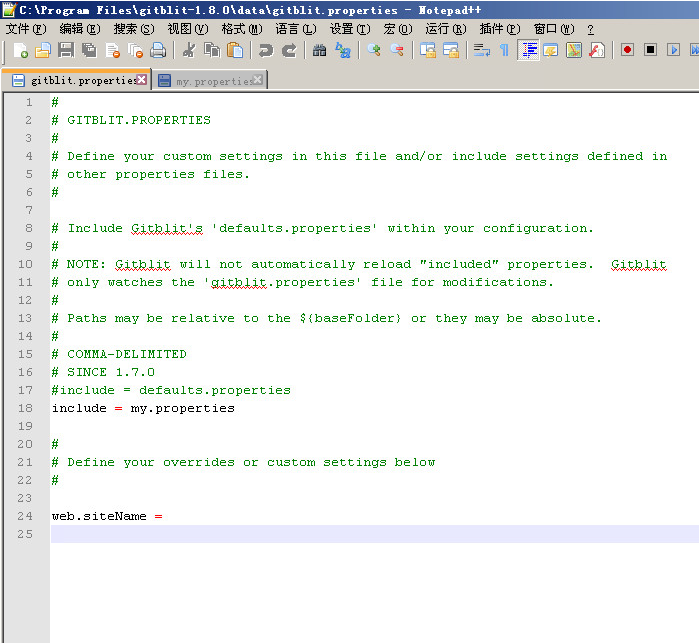



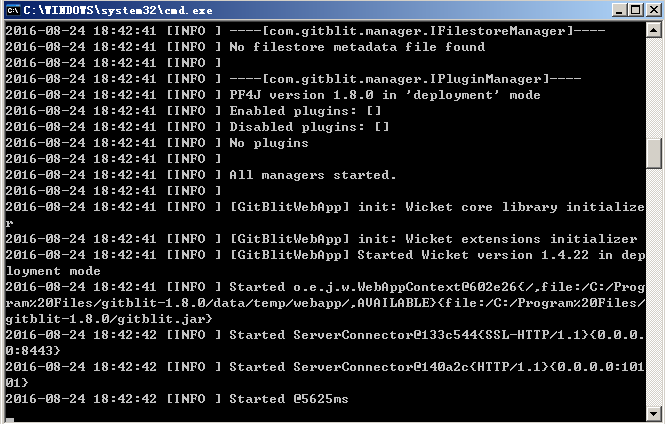
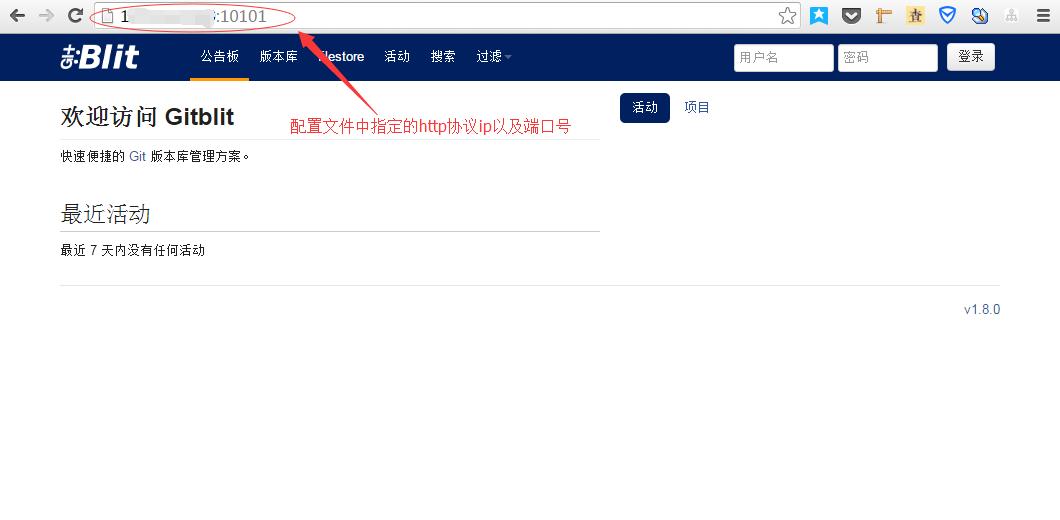
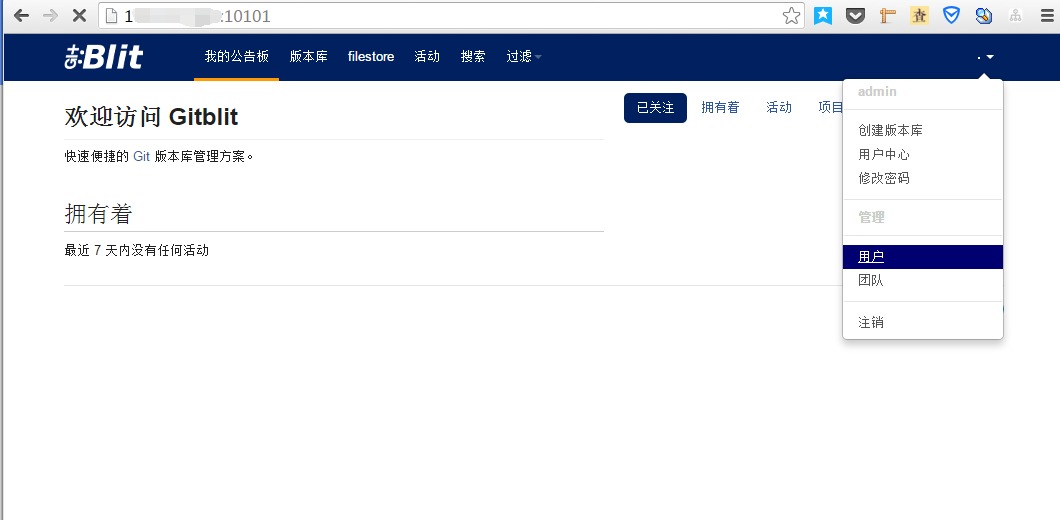
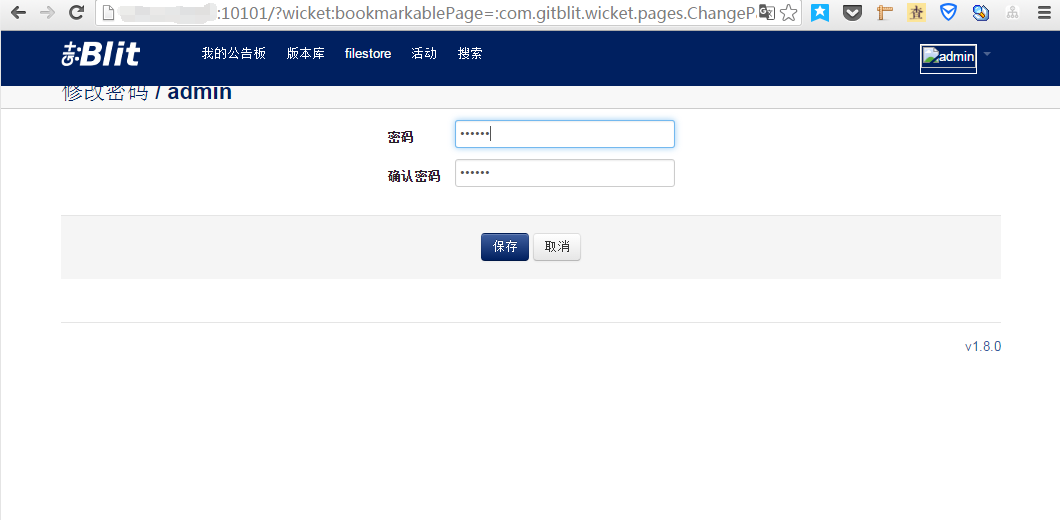

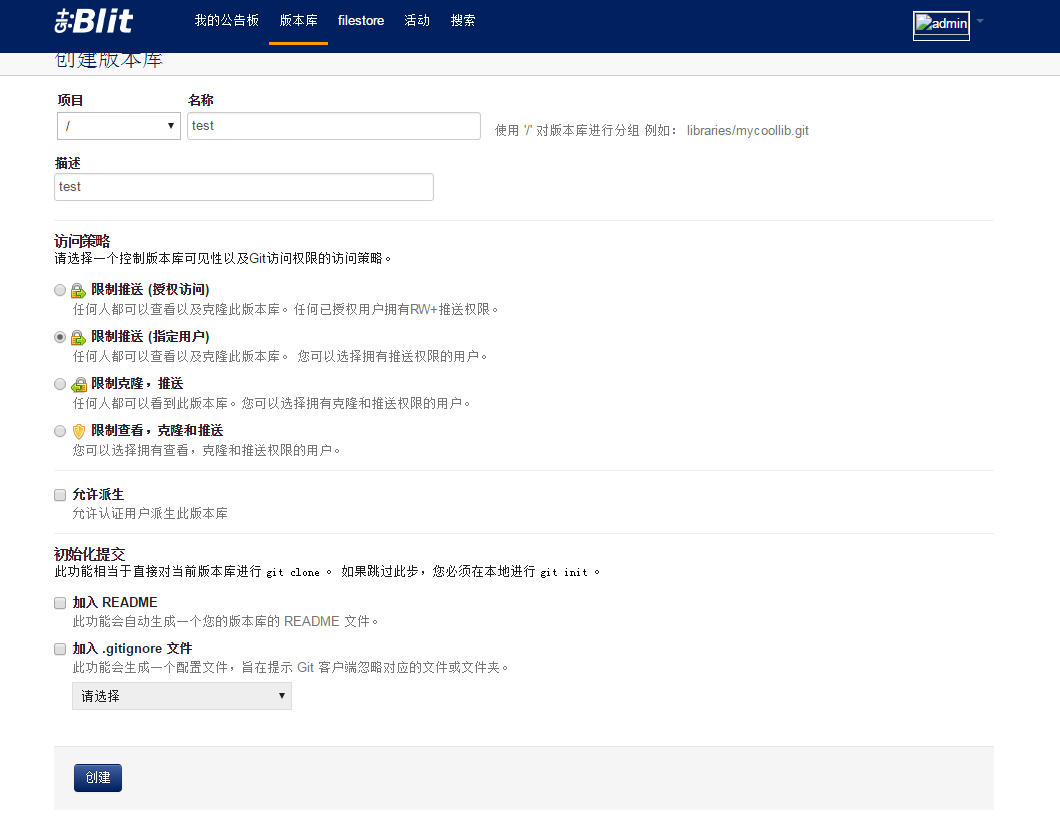
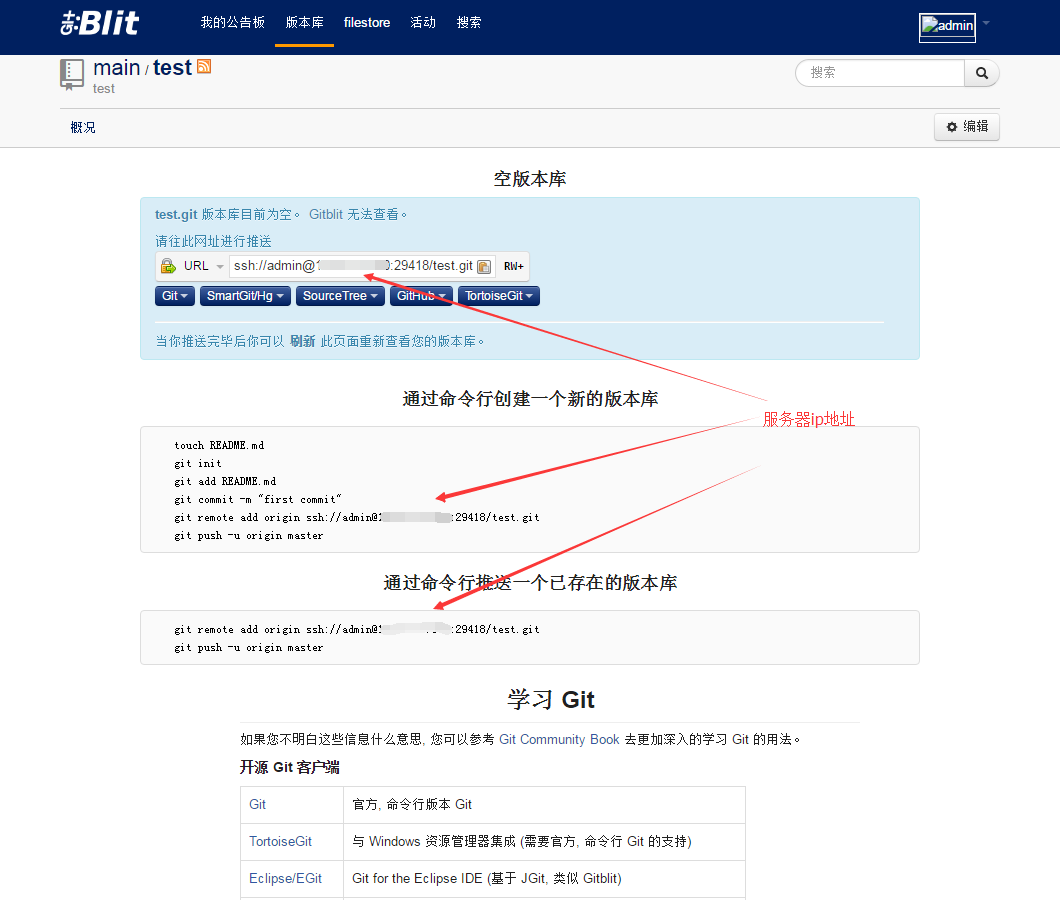
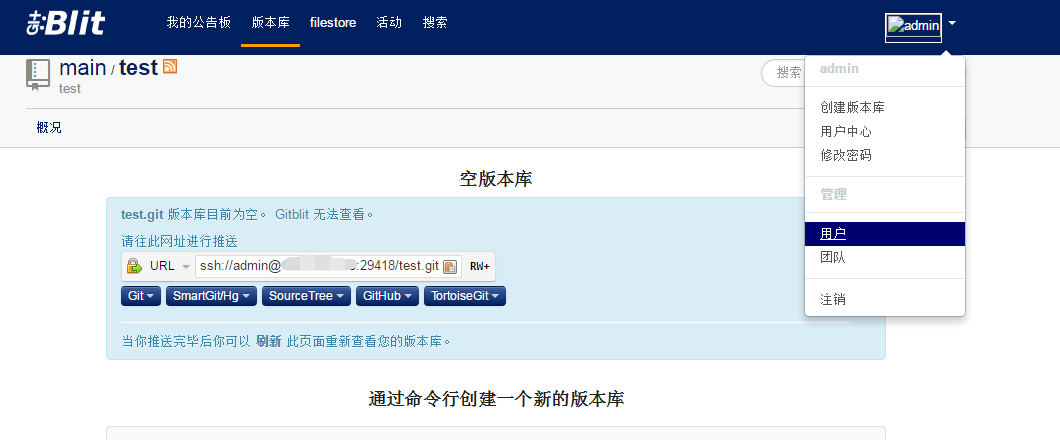
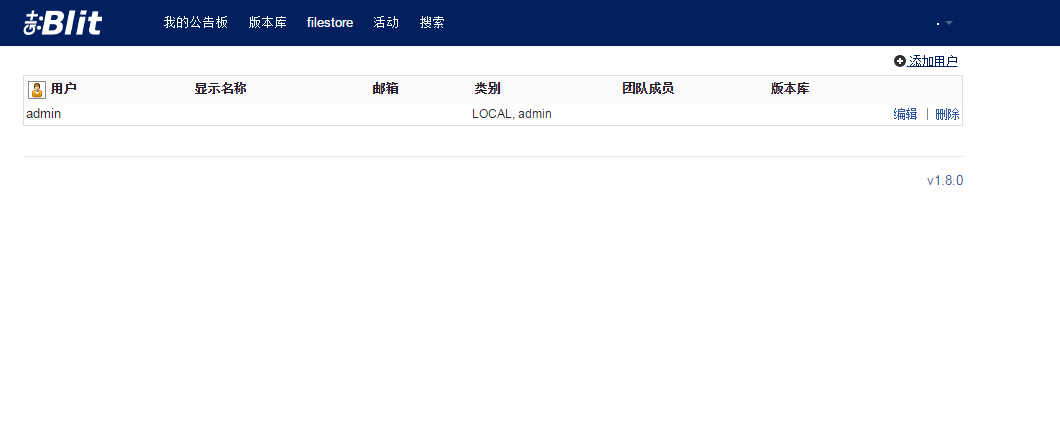

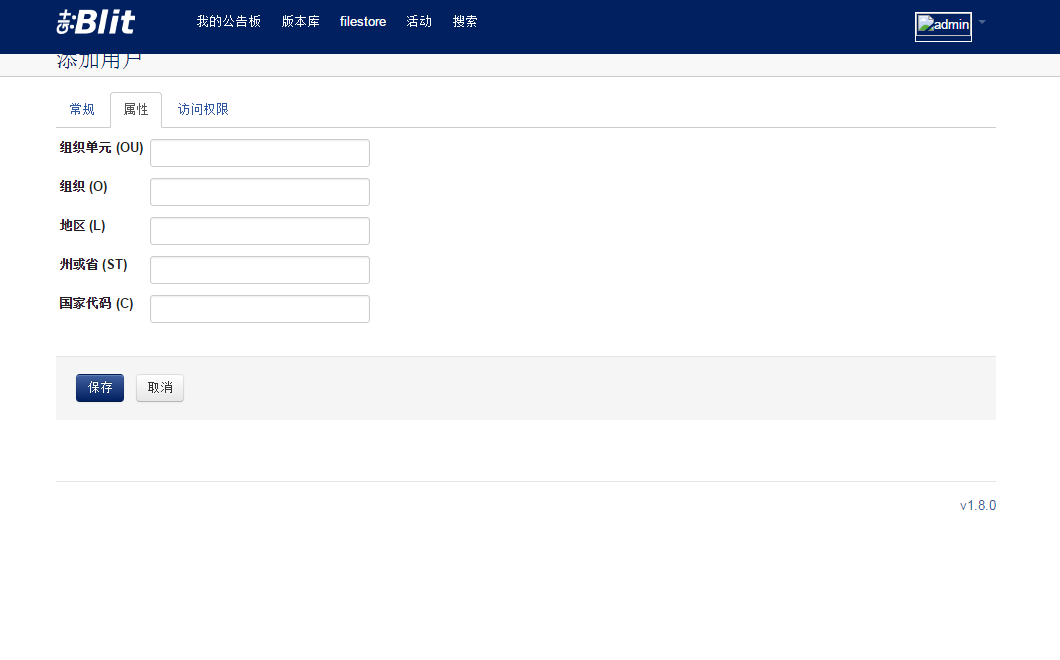
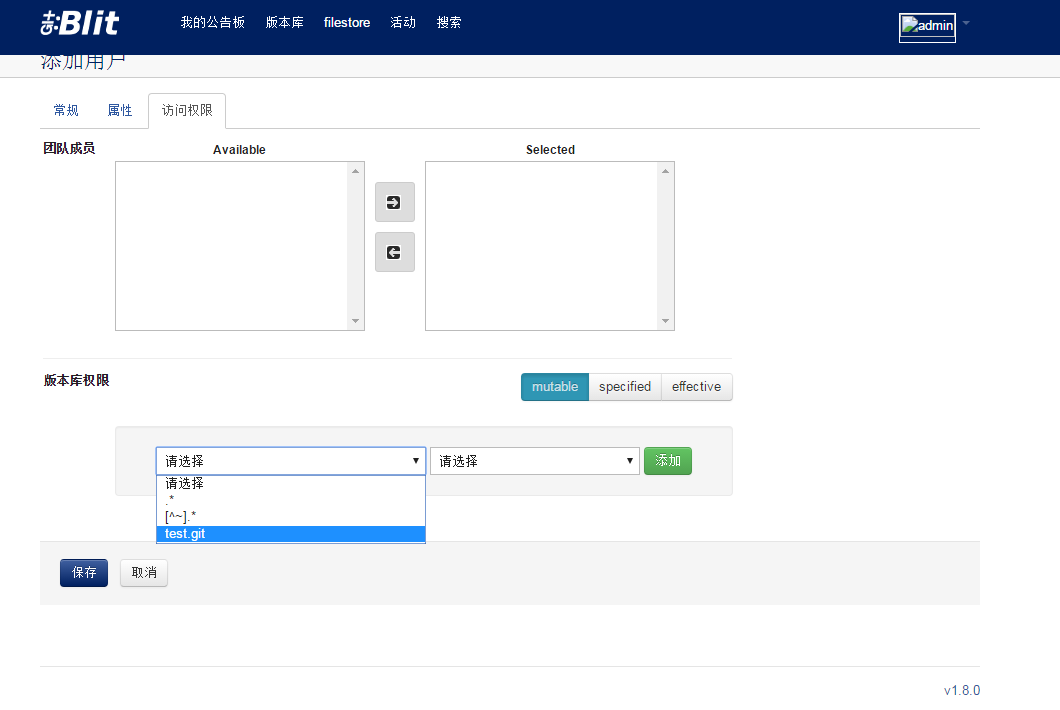
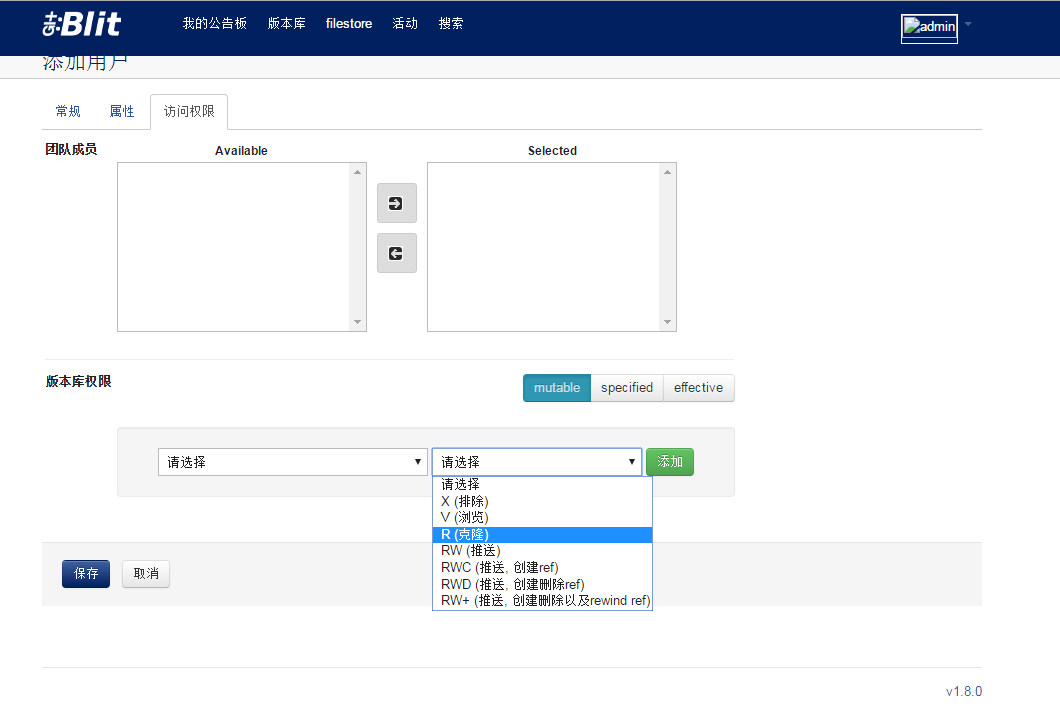
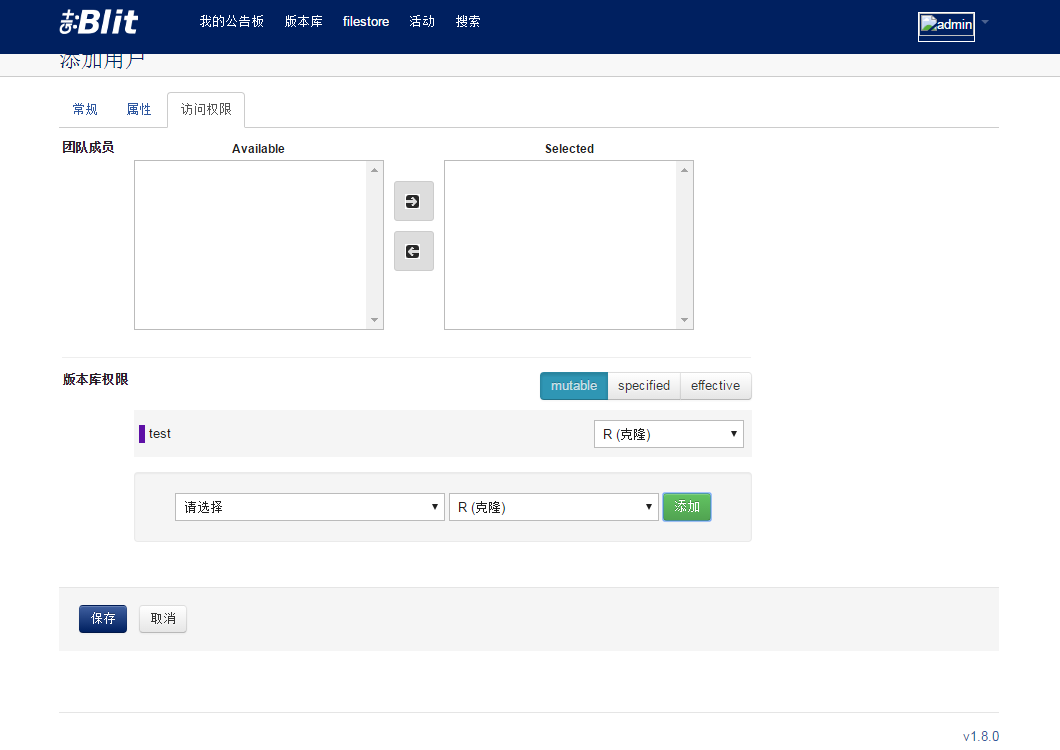
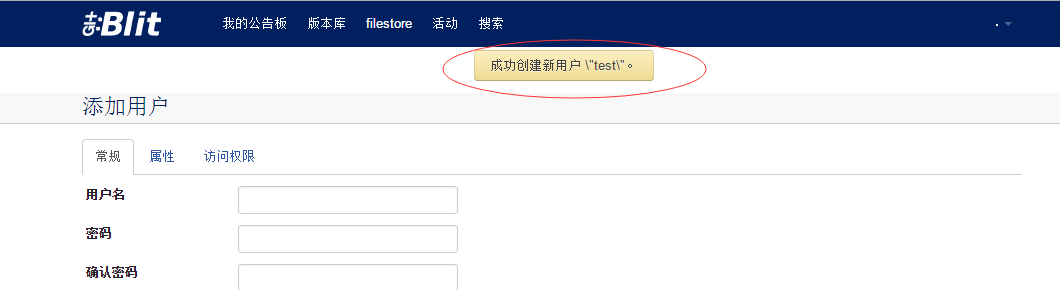
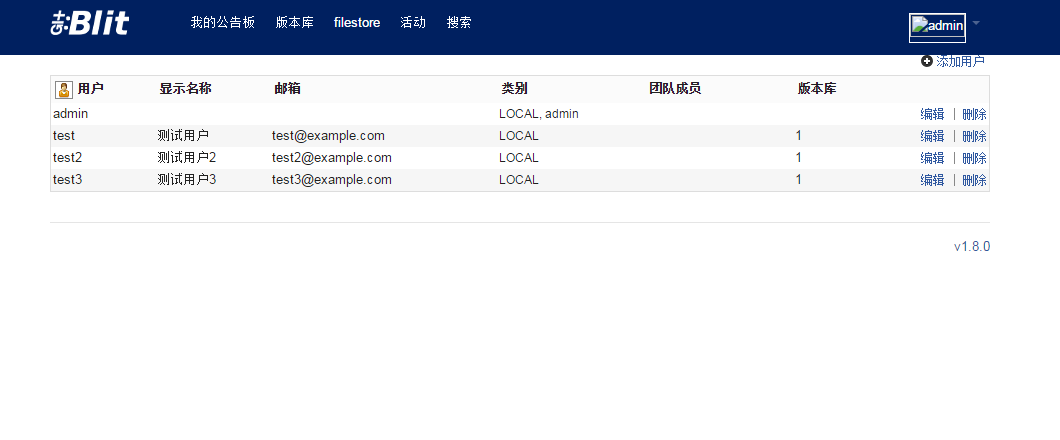
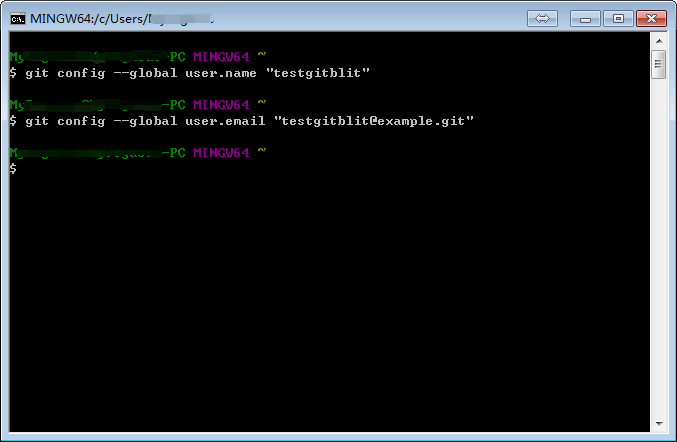
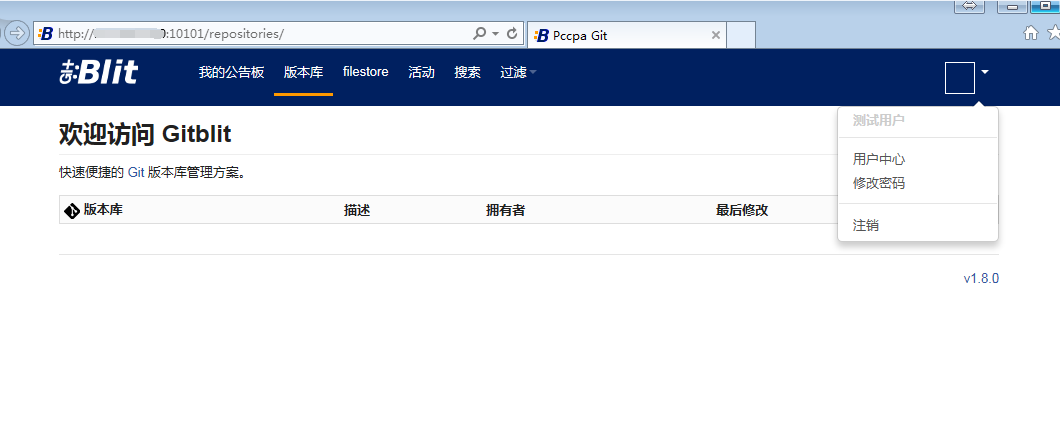
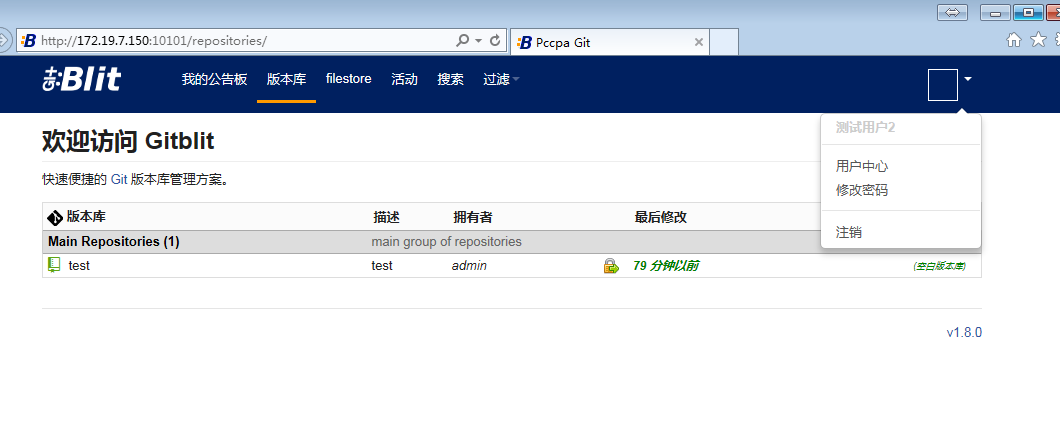


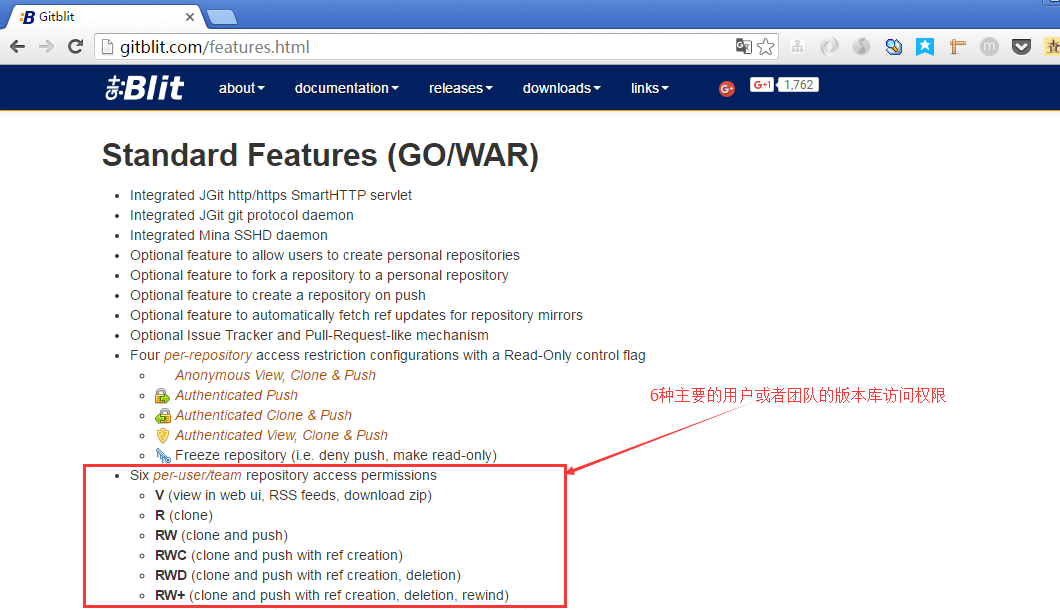
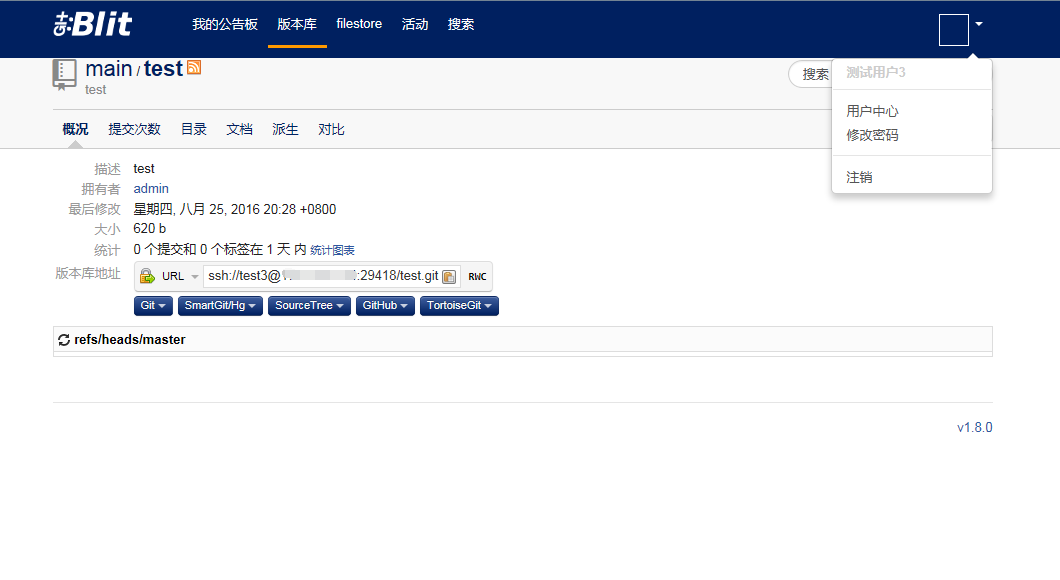
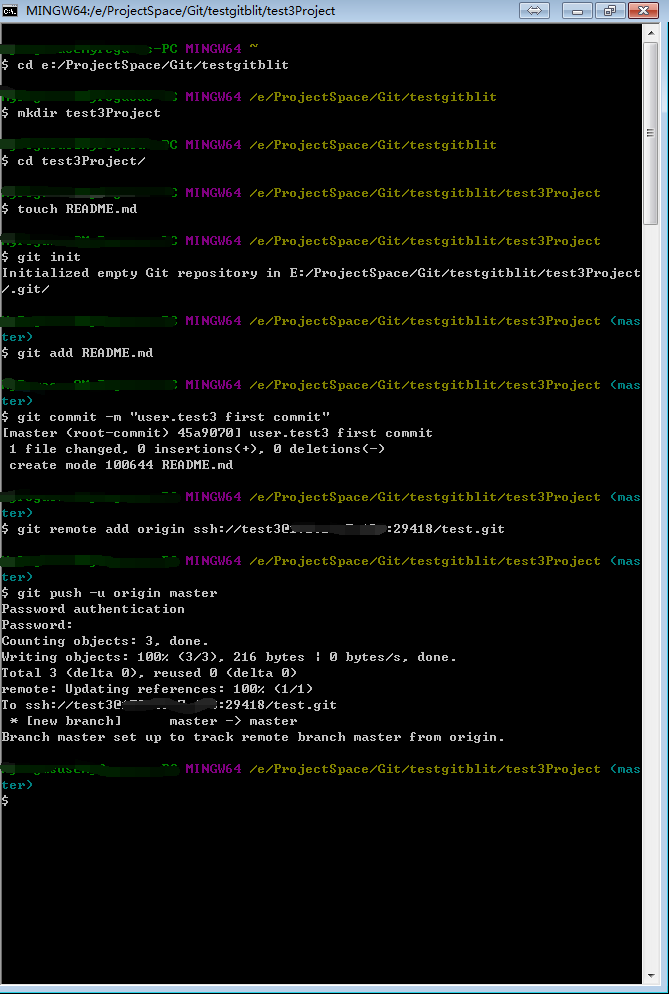
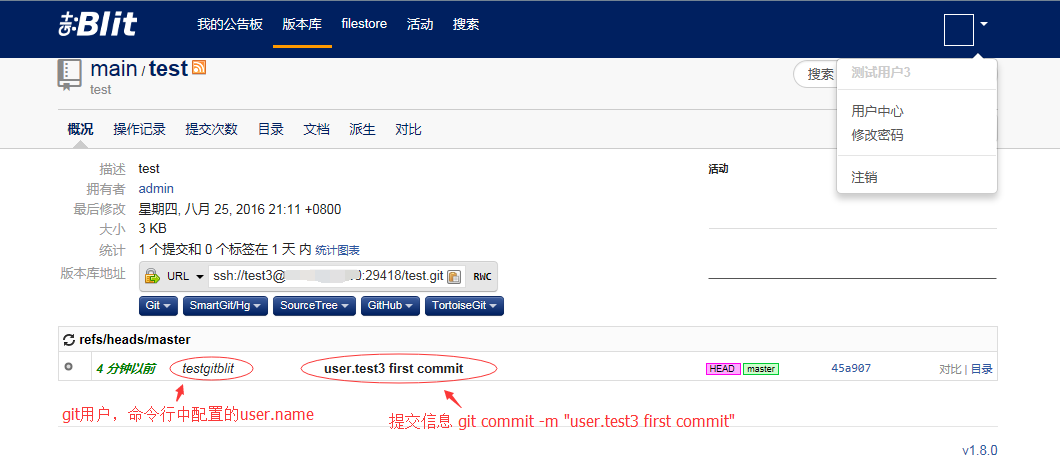
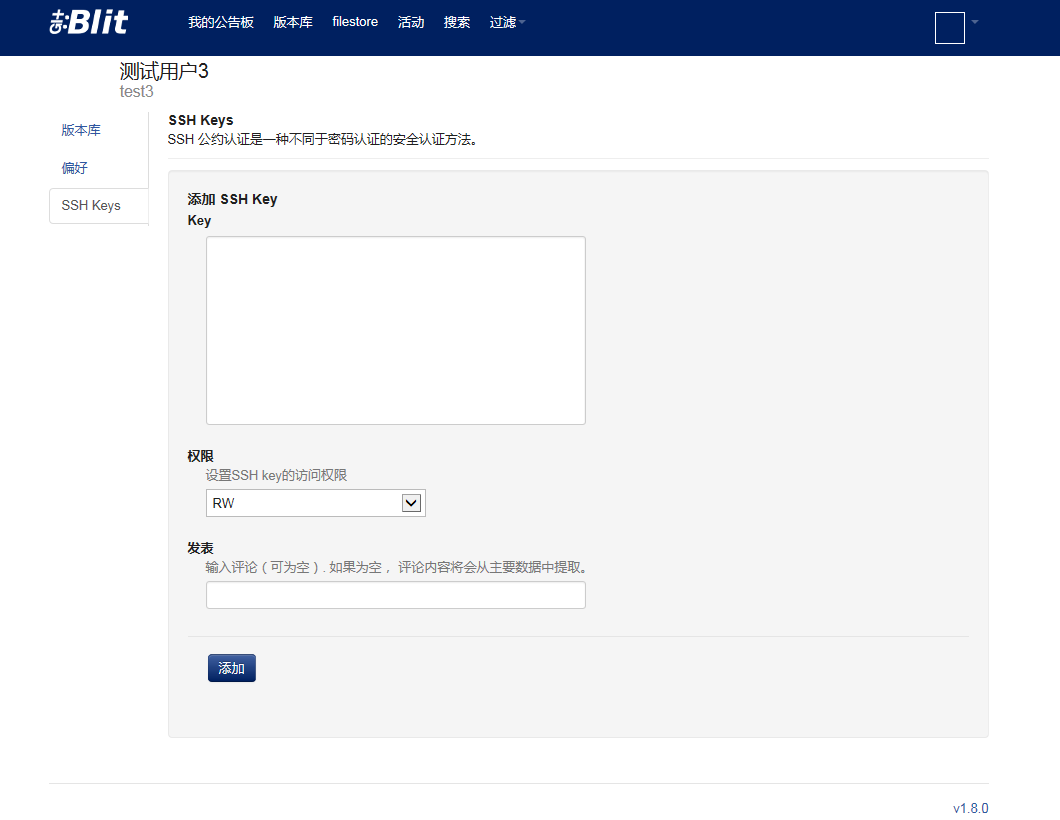














 1133
1133

 被折叠的 条评论
为什么被折叠?
被折叠的 条评论
为什么被折叠?








